Heute möchten wir Euch in diesem kurzen Microsoft Word Tutorial einen sehr unbekannten, aber genialen Tipp für Word zeigen.
Es gibt nämlich die Möglichkeit, mit der Tastenkombination
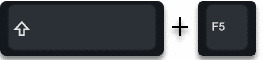
Shift & F5 zwischen den letzten 4 Cursorpositionen hin- und herzuschalten. Das bedeutet, dass Word sich die letzten 4 Bearbeitungspunkte im Word Dokument merkt und Word springt nun jedesmal nach dem Betätigen der Tastenkombination „Umschalttaste + F5“ zu der jeweiligen Cursorposition davor. Dies könnt Ihr insgesamt viermal wiederholen, bis Ihr wieder an der allerletzten Position im Word angelangt seid, an der Ihr erstmals die Großschreibetaste + F5 betätigt habt.
Um dies ein wenig anschaulicher zu erklären, haben wir Euch dieses in der nachfolgenden Abbildung dargestellt.
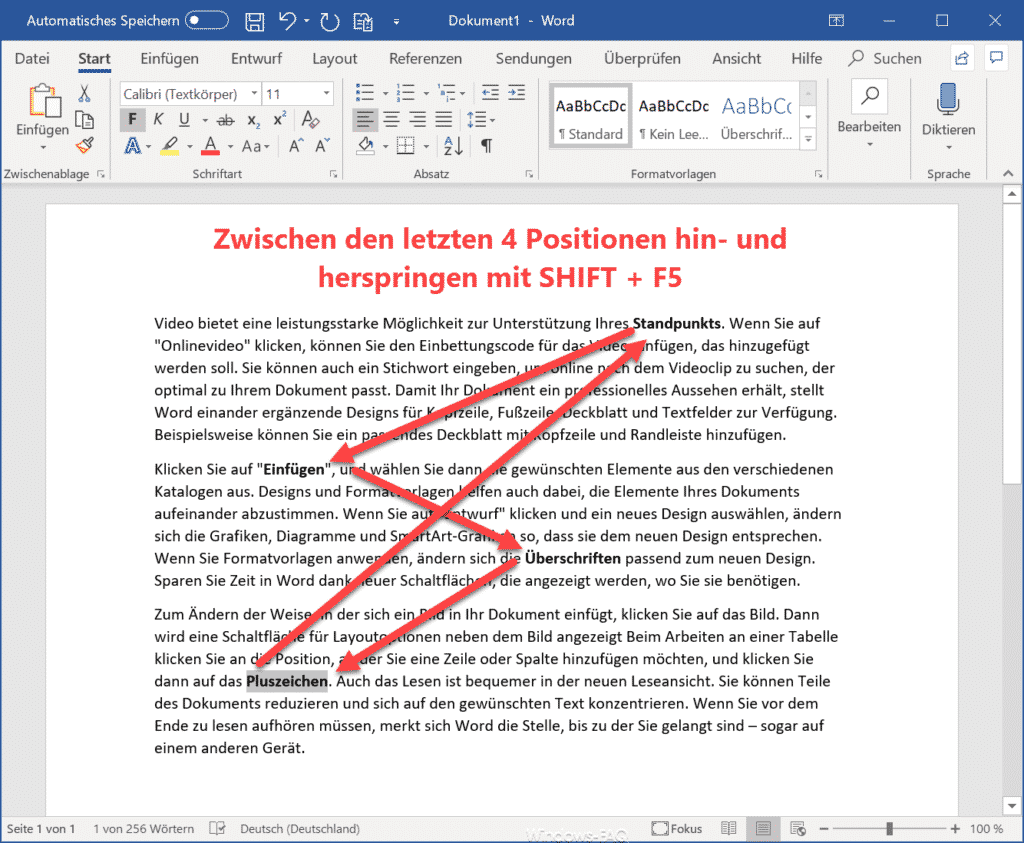
Wir haben in diesem Word Blindtext (Zufallstext oder Fülltext) insgesamt 4 Wörter markiert und in Fettschrift dargestellt. Dabei sind wir jedes mal mit der Maus zu dem jeweiligen Wort gesprungen und die Formatierung angepasst. Wenn Ihr danach nun mehrmals Shift und die Funktionstaste F5 drückt, so springt der Cursor automatisch zwischen diesen 4 letzten Positionen im Word Dokument hin und her.

Auf diese Weise könnt Ihr Euch teilweise viel Arbeit und Zeit sparen, wenn Ihr kurzfristig zu einer anderen Textstelle springt und hinterher wieder an den ursprünglichen Platz zurückspringen möchtet, ohne dass ihr dies mit der Maus oder dem Touchpad bewerkstelligen möchtet.
Solltet Ihr ebenfalls noch solche sinnvollen Tastenkombinationen für Microsoft Word kennen, so würden wir uns sehr über eine kurze Nachricht oder einen Kommentar am Ende dieses Textes freuen. Abschließend haben wir Euch noch weitere interessante Informationen rund um Microsoft Word aufgeführt. Vielleicht ist ja das ein oder andere interessante Thema für Euch dabei.
– OneDrive Speicherort ausschalten im Microsoft Word
– Zu lange Word Texte automatisch kürzen lassen damit sie auf eine Seite weniger passen
– Word Dateien automatisch speichern alle „x“ Minuten
– Blindtext, Zufallstext oder Fülltext im Word einfach erstellen
– Parameter von Microsoft Word 2016
– Grafiken aus Word Dokumenten einfach extrahieren
– Outlook, Word, Excel und PowerPoint in Dunklen Design (Dark Mode) darstellen
– Word ohne Startbildschirm starten und sofort leeres Dokument anzeigen
– Vertikales Markieren im Microsoft Word
– PDF Datei in Word öffnen bzw. in eine Word Datei konvertieren
– Nicht gespeicherte Excel-Dateien einfach wiederherstellen
– Durchgehendes Diagramm einer Excel Tabelle mit fehlenden Werten erstellen
– CSV-Dateien einfach in Excel importieren
– Hochgestellte Zahlen und Tiefgestellte Zahlen im Word

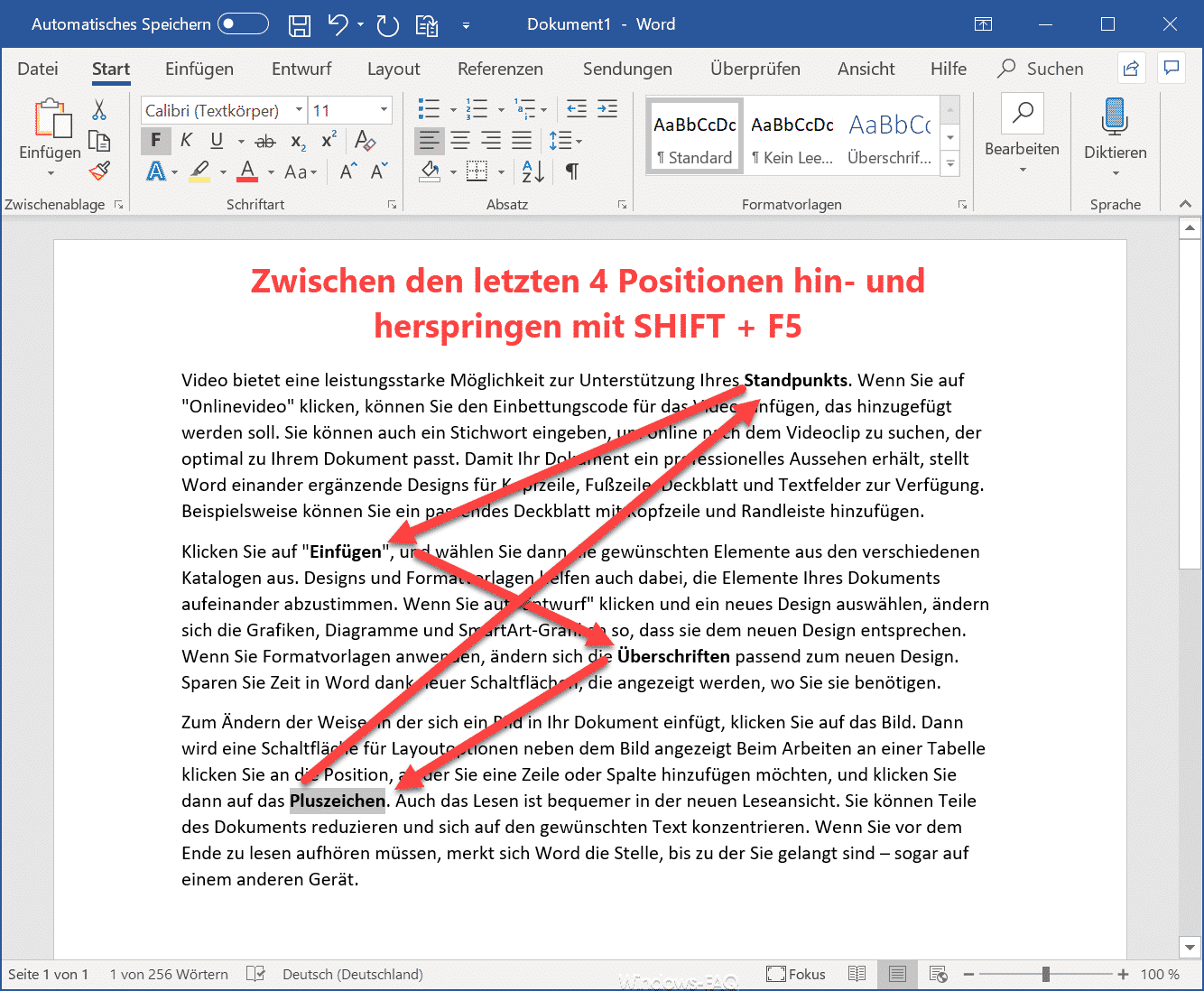
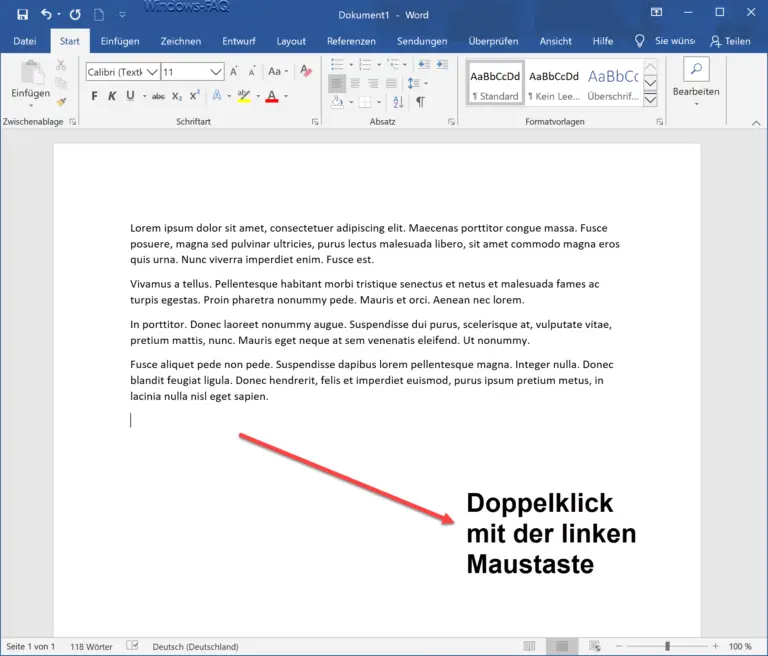


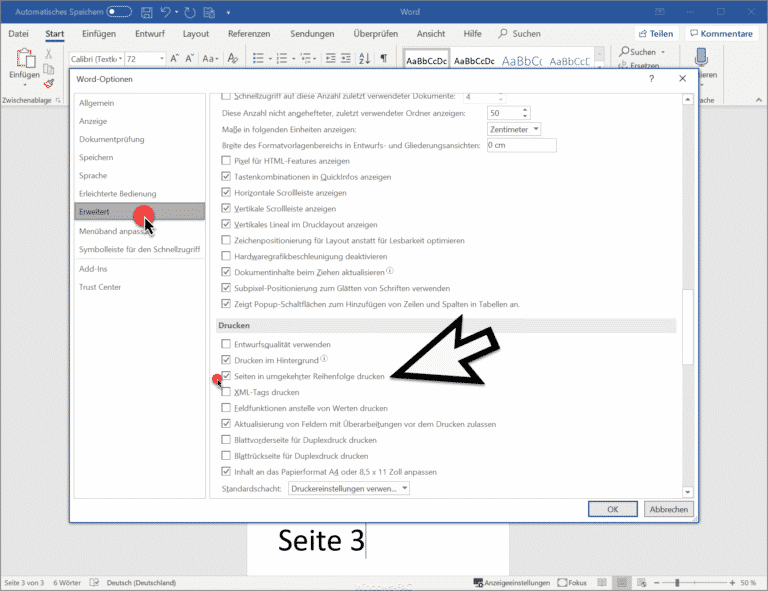
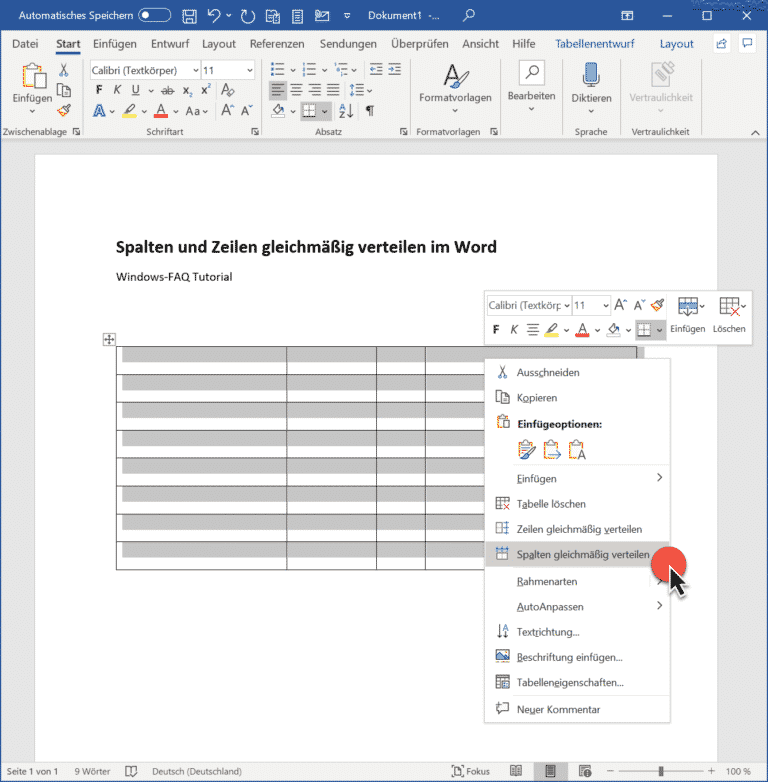
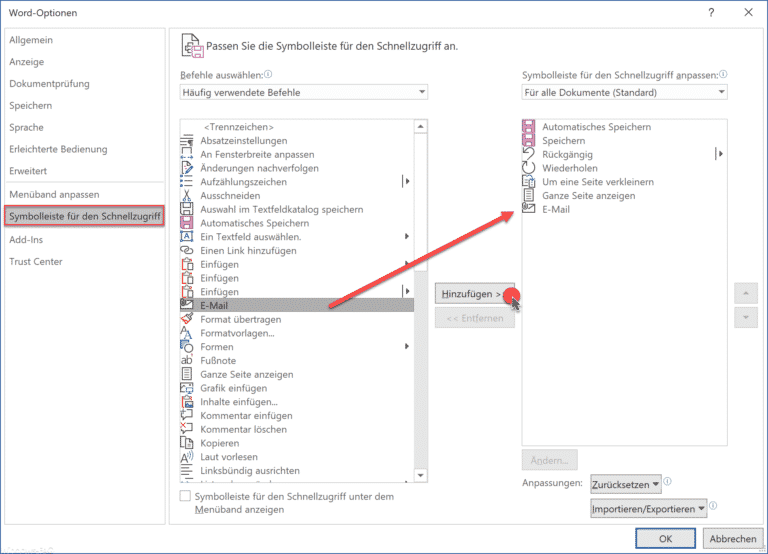
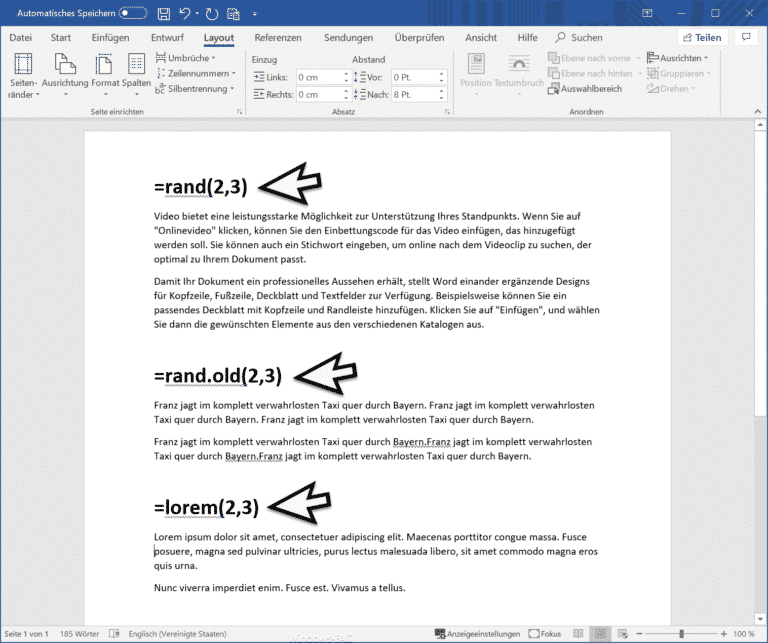













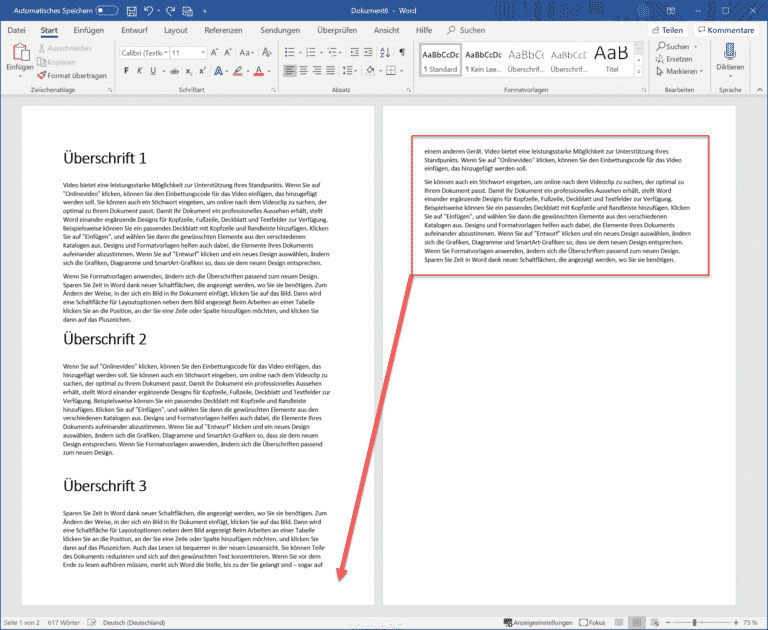



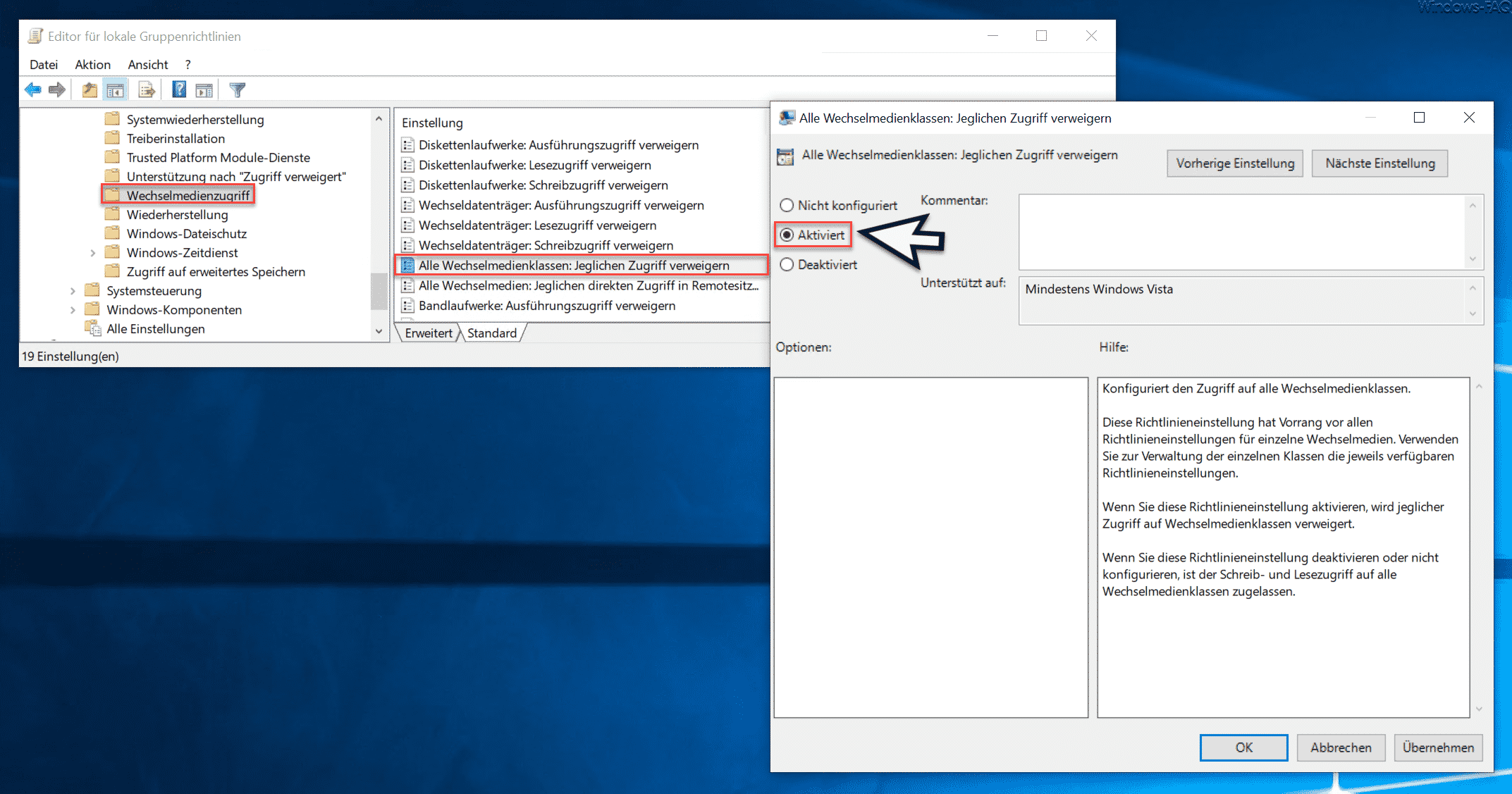
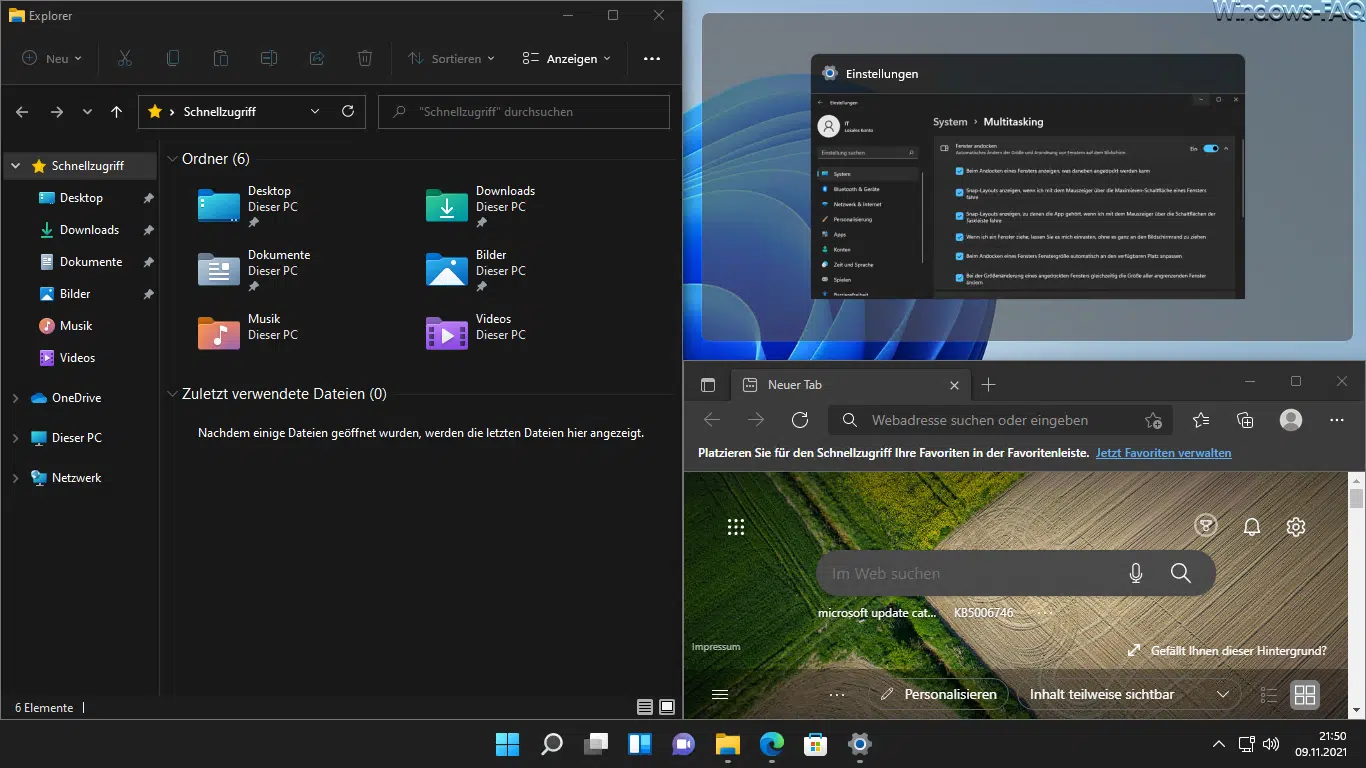

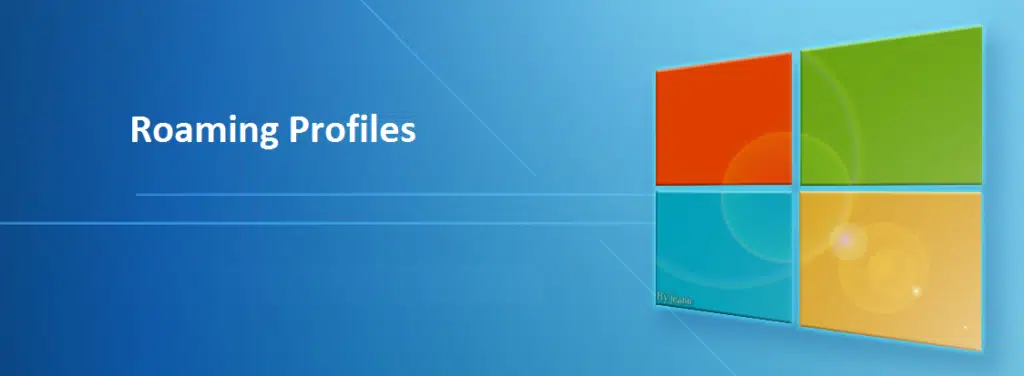




Neueste Kommentare